ወደ ኢ-መጽሐፍት ዓለም ለመግባት ከፈለጉ ወይም እንዴት iBooksን መጠቀም እንደሚችሉ ለመማር ከፈለጉ በ iBooks ውስጥ እንዴት ማንበብ እንደሚችሉ ለማወቅ ያንብቡ፣ መጽሃፎችን እንዴት እንደሚመስሉ ይቆጣጠሩ፣ መጽሐፍትን ይፈልጉ እና ያብራራሉ እና ሌሎችንም ያንብቡ።.
አፕል iBooksን በiOS 4 አስተዋወቀ።ይህ መጣጥፍ የዘመነውን አፕል መጽሐፍት መተግበሪያን ከiOS 12 ይመለከታል።
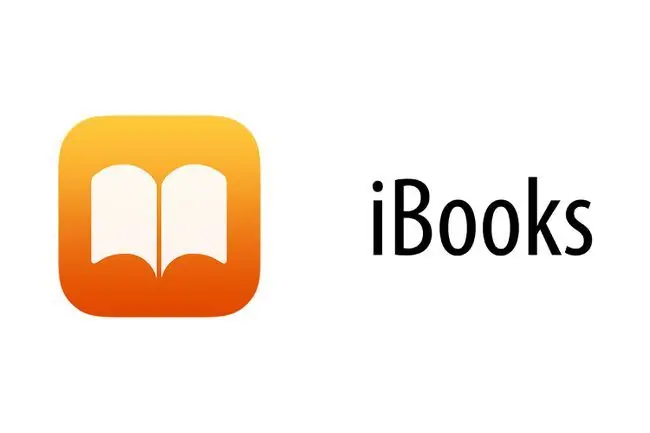
የታች መስመር
በአፕል መጽሐፍት ውስጥ መጽሐፍትን የማንበብ መሠረታዊ ገጽታዎች ቀላል ናቸው። በቤተ-መጽሐፍትዎ ውስጥ መጽሐፍን መታ ማድረግ (መተግበሪያውን ሲከፍቱ የሚታየው የመጽሐፍ መደርደሪያ በይነገጽ) ይከፍታል። ወደ ቀጣዩ ገጽ ለመዞር የገጹን ቀኝ ይንኩ ወይም ከቀኝ ወደ ግራ ያንሸራትቱ። አንድ ገጽ ለመመለስ በግራ በኩል መታ ያድርጉ ወይም ወደ ግራ ወደ ቀኝ ያንሸራትቱ።እነዚያ መሰረታዊ ነገሮች ሊሆኑ ይችላሉ፣ ነገር ግን የንባብ ተሞክሮዎን የበለጠ አስደሳች የሚያደርጉ ብዙ አማራጮች አሉ።
በአፕል መጽሐፍት ውስጥ ቅርጸ-ቁምፊን እንዴት መለወጥ እንደሚቻል
iBooks ከሚጠቀመው ነባሪ ሌላ ቅርጸ-ቁምፊን ሊመርጡ ይችላሉ። የiBooks ነባሪ የፊደል አጻጻፍ ፓላቲኖ ሲሆን አፕል ቡክስ ደግሞ ሳን ፍራንሲስኮን ይጠቀማል። ከሌሎች በርካታ ምርጫዎችም መምረጥ ትችላለህ። ቅርጸ-ቁምፊውን ለመቀየር በ ውስጥ መጽሐፍ አንብበዋል።
- መጽሐፍ ይክፈቱ እና የ aA አዶን በማያ ገጹ ላይኛው ክፍል ላይ መታ ያድርጉ
- በምናሌው ውስጥ Fontsን መታ ያድርጉ።
-
የመረጡትን ቅርጸ-ቁምፊ ይንኩ።

Image - አይነቱ አዲስ እንደመረጡ ይቀየራል።
እንዲሁም ንባብን ለማቅለል ወይም በገጹ ላይ ተጨማሪ ጽሑፍ ለማስማማት የቅርጸ-ቁምፊውን መጠን መቀየር ይችላሉ። እንዴት እንደሆነ እነሆ፡
- የ aA አዶውን ይንኩ።
- በምናሌው የመጀመሪያ ረድፍ ላይ የቅርጸ-ቁምፊ መጠንን ለመቀነስ በግራ በኩል በትንሹ A መታ ያድርጉ።
-
የቅርጸ-ቁምፊውን ትልቅ ለማድረግ በቀኝ በኩል ያለውን ትልቁን መታ ያድርጉ።

Image
ቀለሞች
አንዳንድ ሰዎች የiBooksን ነባሪ ነጭ ዳራ በመጠቀም ማንበብ ከባድ ነው ወይም የአይን ጭንቀትን ያስከትላል። ከእነዚህ ሰዎች አንዱ ከሆንክ፣ በአፕል መጽሐፍት ውስጥ ካሉት አማራጮች ጋር መጽሐፎችህን የበለጠ አስደሳች ታሪክ ስጣቸው።
- የ Aa አዶውን ይንኩ።
-
ሌሎች የማሳያ አማራጮች ከ Fonts በታች ያሉት አራት ክበቦች ናቸው።
- ነጭ: ነባሪ; ጥቁር ጽሑፍ በነጭ ገጽ ላይ።
- ሴፒያ: በሰፒያ ገጽ ላይ ጥቁር ጽሑፍ። ይህ አማራጭ የዓይን ድካምን ለመዋጋት ተስማሚ ነው።
- ግራጫ፡ ነጭ ጽሑፍ በ50% ግራጫ ጀርባ።
- የሌሊት ጭብጥ፡ ነጭ ጽሑፍ በጥቁር ዳራ።
-
ከ የራስ-አዳር ጭብጥ ወደ በ ቀጥሎ ያለውን መቀያየሪያ ይንኩ ማያ ገጹ በድባብ ብርሃን ደረጃዎች ላይ በመመስረት። በዙሪያው ያለው ብርሃን ሲደበዝዝ፣ አፕል ቡክስ የሌሊት ጭብጥን (በጥቁር ጀርባ ላይ ያለ ነጭ ጽሁፍ) ያበራል ነፀብራቅን እና የአይን ጭንቀትን ይቀንሳል። ዳሳሹ ተጨማሪ ብርሃን ሲያነሳ ወደ መረጡት አማራጭ ይመለሳል።

Image
ብሩህነት
በተለያዩ አካባቢዎች ማንበብ፣በተለያዩ የብርሃን ደረጃዎች፣የተለያዩ የስክሪን ብሩህነት ጥሪዎች። አስቀድመው በራስ-ብሩህነት በእርስዎ iPhone ላይ ሊጠቀሙ ይችላሉ፣ ነገር ግን አፕል መጽሐፍት ራሱን የቻለ መቆጣጠሪያዎች አሉት። ወደ ቅንጅቶች መተግበሪያ ሳትሄድ የስክሪን ብሩህነት እንዴት ማስተካከል እንደሚቻል እነሆ፡
በአፕል መጽሐፍት ውስጥ ያሉት የብሩህነት ቁጥጥሮች የመሣሪያዎን መቼት ይለውጣሉ።
- የ Aa አዶን በአፕል መጽሐፍት ይንኩ።
- የብሩህነት መቆጣጠሪያዎች ከምናሌው አናት ላይ ከቅርጸ-ቁምፊ መጠን ቁጥጥሮች በላይ ናቸው።
-
ብሩህነትን ለመቀነስ እና ለመጨመር ተንሸራታቹን ወደ ግራ ያንቀሳቅሱት።

Image
የይዘት ሠንጠረዥ፣ ፍለጋ እና ዕልባት
በመፅሐፍዎ ውስጥ በሦስት መንገዶች ማሰስ ይችላሉ፡በይዘት ሠንጠረዥ፣በፍለጋ ወይም በዕልባቶች።
በሶስት ትይዩ መስመሮች የሚመስለውን በላይኛው ግራ ጥግ ላይ ያለውን አዶ መታ በማድረግ የማንኛውንም መጽሐፍ የይዘት ሰንጠረዥ ይድረሱ። በይዘቱ ሠንጠረዥ ላይ፣ ወደ እሱ ለመዝለል ማንኛውንም ምዕራፍ ይንኩ። ካቆሙበት ወደ ንባብ ለመመለስ ከቆመበትንካ።
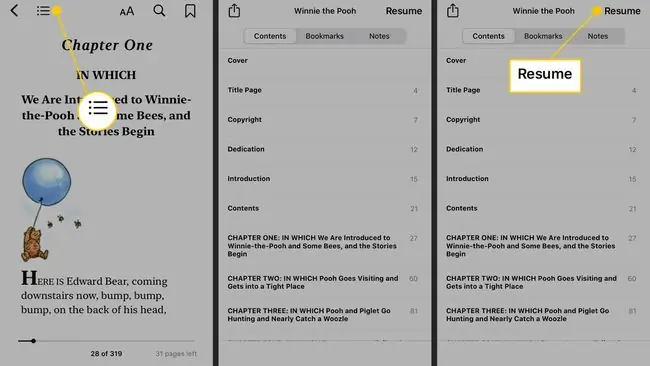
በመጽሐፍዎ ውስጥ የተወሰነ ጽሑፍ የሚፈልጉ ከሆነ የ የፍለጋ ተግባር ይጠቀሙ። ከላይ በቀኝ በኩል ያለውን የማጉያ መነፅርን መታ ያድርጉ እና የሚፈልጉትን ጽሑፍ ያስገቡ። ውጤቶቹን ለማውጣት (ካለ) ፍለጋን መታ ያድርጉ። ወደ እሱ ለመዝለል እያንዳንዱን ውጤት መታ ያድርጉ።
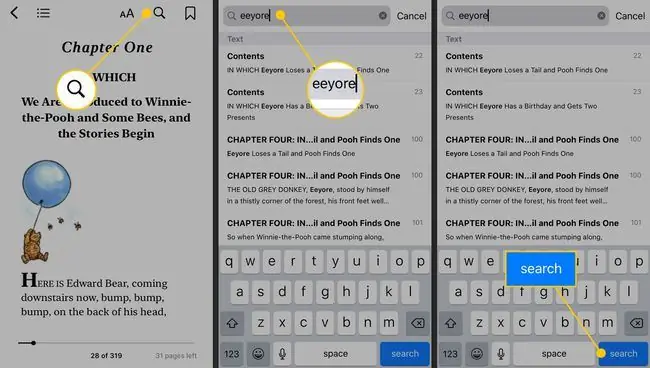
ምንም እንኳን iBooks የእርስዎን ንባብ ቢከታተል እና ወደ ካቆሙበት ቢመልስዎትም፣ ወደ በኋላ ለመመለስ አስደሳች ገጾችን ዕልባት ማድረግ ይፈልጉ ይሆናል። ይህንን ለማድረግ ከላይ በቀኝ ጥግ ላይ ያለውን የዕልባት አዶ ይንኩ። ቀይ ይሆናል. ዕልባቱን ለማስወገድ እንደገና ይንኩት። ሁሉንም እልባቶችዎን ለማየት ወደ ይዘቱ ማውጫ ይሂዱ እና ዕልባቶች አማራጩን ይንኩ። ወደዚያ ዕልባት ለመዝለል እያንዳንዱን መታ ያድርጉ።
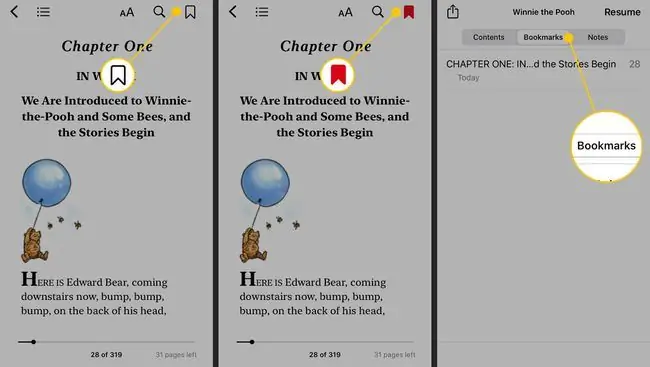
ሌሎች ባህሪያት
በምታነበው ሰነድ ላይ አንድ ቃል ነካ አድርገው ሲይዙ፣ በብቅ ባዩ ሜኑ ውስጥ የሚከተለውን መምረጥ ትችላለህ፡
- መዝገበ ቃላት
- ድምቀት - የድምቀቶች ዝርዝርዎን ከ ዕልባቶች የይዘት ሰንጠረዥ ክፍል ይመልከቱ።
- ማስታወሻ - በአንድ ቃል ወይም ምንባብ ላይ ማስታወሻ ያክሉ። ማስታወሻዎቹን ከይዘቱ ሰንጠረዥ አንብብ (ቢጫ የፖስታ ማስታወቂያ በአጠገባቸው ይታያል) ወይም ማስታወሻው ባለበት ገጽ ላይ ያለውን የድህረ ማስታወሻ አዶን መታ በማድረግ።
iBooks ቅርጸቶች
ምንም እንኳን iBooks በ iBooks መተግበሪያ ውስጥ ኢ-መጽሐፍትን ለማግኘት ዋናው መንገድ iBookstore ቢሆንም፣ ቦታው ብቻ አይደለም። እንደ ፕሮጀክት ጉተንበርግ እና ፒዲኤፍ ያሉ የህዝብ ጎራ ምንጮችን ጨምሮ በiBooks ውስጥ ጥሩ ንባብ ለማድረግ ብዙ አማራጮች አሉዎት።
ኢ-መጽሐፍን ከ iBooks ሌላ መደብር ከመግዛትዎ በፊት፣ነገር ግን ከእርስዎ iPhone፣ iPod Touch ወይም iPad ጋር እንደሚሰራ ማወቅ አለብዎት። ይህንን ለማድረግ፣ iBooks ሊጠቀምባቸው የሚችላቸውን የኢ-መጽሐፍ ቅርጸቶች ዝርዝር ይመልከቱ።
የወረዱ ፋይሎችን ወደ iBooks ማከል
ከ iBooks ጋር ተኳሃኝ የሆነ ሰነድ (በተለይ ፒዲኤፍ ወይም ePUB) ከሌላ ድህረ ገጽ ካወረዱ፣ ወደ iOS መሣሪያዎ ማከል ቀላል ነው።
- ፋይሉን ከመረጡት ድህረ ገጽ/ምንጭ ወደ ኮምፒውተርዎ ያውርዱ
- iTuneን ክፈት።
- የወረደውን ፋይል አግኝና ከላይ በግራ በኩል ወዳለው የ ቤተ-መጽሐፍት ይጎትቱት። ያ ክፍል ወደ ሰማያዊ ሲቀየር ፋይሉን ወደ የእርስዎ iTunes ቤተ-መጽሐፍት ለመጨመር ይልቀቁት።
- መሣሪያዎን ከiTunes ጋር ያመሳስሉት።
እንዴት ስብስቦችን በአፕል መጽሐፍት መፍጠር እንደሚቻል
በእርስዎ iBooks ቤተ-መጽሐፍት ውስጥ ከጥቂት መጽሃፎች በላይ ካሉ ነገሮች በፍጥነት ሊጨናነቁ ይችላሉ። የእርስዎን ዲጂታል መጽሐፍት የማጥራት መፍትሔው ስብስቦች ነው በ iBooks ውስጥ ያለው የስብስብ ባህሪ ቤተ-መጽሐፍትዎን ማሰስ ቀላል ለማድረግ ተመሳሳይ መጽሃፎችን በአንድ ላይ እንዲሰበስቡ ያስችልዎታል።
- በዋናው ማያ ገጽ ላይ ክምችቶችንን መታ ያድርጉ።
- አዲስ ስብስብ ይምረጡ።
-
የአዲሱን ስብስብ ስም ይስጡ እና የ ተከናውኗል ቁልፍ በቁልፍ ሰሌዳው ላይ ይንኩ።

Image - አዲሱ ስብስብ በዝርዝሩ ላይ ይታያል እና አሁን መጽሐፍትን ለመጨመር ይገኛል።
መጽሐፍትን ወደ ስብስቦች ማከል
መጽሐፍትን ወደ ስብስቦች ለማከል፡
- ወደ ላይብረሪ ትር ይሂዱ።
- አርትዕ አዝራሩን ነካ ያድርጉ
-
ለማንቀሳቀስ የምትፈልጋቸውን መጽሐፍት ነካ። ምልክት ማድረጊያ በእያንዳንዱ የተመረጠው መጽሐፍ ላይ ይታያል።

Image - ወደ አክል የሚለውን ይንኩ።
- መጽሐፉን ወደ እሱ መውሰድ የሚፈልጉትን ስብስብ ይንኩ።
-
አፕል መጽሐፍት መጽሐፉን ወደ መረጡት ስብስብ ያክላል።

Image
iBooks ቅንብሮች
በ iBooks ውስጥ የሚቆጣጠሯቸው ብዙ ሌሎች መቼቶች የሉም፣ ግን እንዴት እንደሚጠቀሙባቸው ለማወቅ የሚፈልጓቸው ጥቂቶች አሉ። እነሱን ለመድረስ በመሳሪያዎ መነሻ ማያ ገጽ ላይ ያለውን የ ቅንብሮች ንካ፣ ወደ መጽሐፍት ወደታች ይሸብልሉ እና ይንኩት።
- ሙሉ ማረጋገጫ - በነባሪ፣ iBooks የቀኝ እጅ ጠርዝ አላቸው። ጠርዙ ለስላሳ እና ጽሑፉ አንድ ወጥ የሆነ አምድ እንዲሆን ከመረጡ ሙሉ ማረጋገጫን ይመርጣሉ። ይህንን ተንሸራታች ለማንቃት ወደ ያንቀሳቅሱት።
- ራስ-ሰር ማሰር - ጽሑፍን ሙሉ በሙሉ ለማረጋገጥ አንዳንድ ሰረዝ ያስፈልጋል። iOS 4.2 ወይም ከዚያ በላይ እየሮጥክ ከሆነ ወደ አዲስ መስመር ከማስገደድ ይልቅ ቃላትን ለመሰረዝ ወደዚህ በ ያንሸራትቱ።
- የግራ ህዳግን መታ ያድርጉ - በiBooks ውስጥ የስክሪኑን በግራ በኩል ሲነኩ ምን እንደሚፈጠር ይምረጡ - ወደ ፊት ወይም ወደ መጽሐፉ ይመለሱ
- ዕልባቶች አመሳስል - ዕልባቶችን በራስ-ሰር iBooks ከሚያሄዱ ሁሉም መሳሪያዎችዎ ጋር ያመሳስሉ
- ስብስብ አመሳስል - ተመሳሳይ፣ ግን ከስብስብ ጋር።






